基于docker安装nginx
1、拉取镜像
docker pull nginx
2、创建容器
docker run -d -it --name wlknginx nginx
-d 在后台运行容器,并且打印容器id
-i 以交互模式运行容器,通常与 -t 同时使用
-t 为容器重新分配一个伪输入终端,通常与 -i 同时使用
此时检查容器是否启动docker ps

3、拷贝nginx的配置文件
需要将nginx得配置文件从容器中拉去出来,方便我们操作
docker exec -it wlknginx bash #进入docker nginx 容器
find / -name nginx #找一下镜像的nginx装在哪里,可以进入查看是否有配置文件,找到地址后退出容器
exit

需要先mkdir创建/home/nginx/conf的文件目录,注意这里以及下面得操作都是在宿主机中进行操作得,不要进到容器中操作
docker cp wlknginx:/etc/nginx/conf.d /home/nginx/conf/conf.d # 拷出nginx配置文件
wlknginx: 这是容器名
wlknginx:/etc/nginx/conf.d 容器内地址
/home/nginx/conf/conf.d 要映射的主机内地址
4、重新创建nginx
docker stop wlknginx # 停止容器
docker rm wlknginx #删除容器
docker run -d -p 59420:80 --name allnginx -v /home/nginx/conf/conf.d:/etc/nginx/conf.d -v /home/nginx/data:/nginxdata nginx #重新开一个容器
-d :后台运行
-p 59420:80 : 将主机59420端口映射到容器80端口 容器内端口地址在nginx配置上那个地址
-v /home/nginx/conf/conf.d:/etc/nginx/conf.d :将刚才复制出来的配置文件映射到容器的配置文件处
-v /home/nginx/data:/nginxdata : 在拉个映射出来放前端页面文件

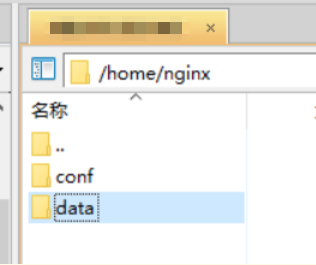
5、添加前端页面
添加前端界面/home/nginx/data(我这里要配置多个前端,所以又增加了一层/one)
配置nginx的配置文件
cd /home/nginx/conf/conf.d # 进入配置文件
vi default.conf #编辑nginx配置
修改配置文件:
location / {
root /nginxdata/one;
index index.html;
}
location /one {
root /nginxdata/one;
index index.html;
}
6、完成后重启nginx
docker restart allnginx
访问界面,部署成功























 5935
5935











 被折叠的 条评论
为什么被折叠?
被折叠的 条评论
为什么被折叠?








